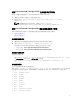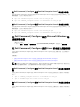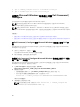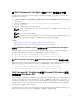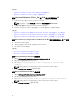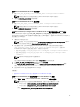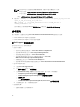Deployment Guide
建立
Microsoft Windows PE 4.0 32
位元映像
1. 瀏覽至 C:\Program Files\Dell\Command Configure\X86。
2. 開啟具有系統管理員權限的命令提示字元。
3. 執行以下命令:cctk_x86_winpe_4.bat C:\winpe_x86 C:\Progra~1\Dell\Comman~1。
註: 請確定引導於命令中所提到的路徑至 Dell Command | Configure 資料夾。
4. 瀏覽至 C:\winpe_x86\WIM 並複製 ISO 映像。
使用 Microsoft Windows PE2.0 和 3.0 建立可開機影像 PE
1. 從 Microsoft 網站,下載並安裝 Windows AIK 至用戶端系統上。
2. 自 dell.com/support 下載並安裝 Dell Command | Configure 。
3. 將 Dell Command | Configure 目錄結構整合至一個 ISO 檔案 (適用於 Windows PE 2.0 和 3.0) 以建立可
開機 ISO 映像。
相關連結:
• 使用 Microsoft Windows PE 3.0 將 Dell Command | Configure 目錄結構整合至一個 ISO 檔案。
• 使用 Microsoft Windows PE 2.0 將 Dell Command | Configure 目錄結構整合至一個 WIM 檔案。
使用 Dell Command | Configure Microsoft Windows PE 3.0 將目錄結構整合至一個 ISO 檔案
Dell Command | Configure 提供 cctk_x86_winpe_3.bat 和 cctk_x86_64_winpe_3.bat 指令碼以將 Dell
Command | Configure HAPI 和相關 Dell 驅動程式整合至 ISO 映像。要將 Dell Command | Configure 目錄
結構整合至 ISO 檔案:
1. 瀏覽至指令碼所在的目錄。
註: 依預設,32 位元系統的指令碼位於 Command Configure\x86 目錄中。64 位元系統的指令碼
位於 Command Configure\x86_64 目錄中。
2. 如果您將 AIK 安裝在非預設目錄中,請打開指令碼,設定 AIKTOOLS 路徑,然後儲存檔案。
例如設定為 AIKTOOLS=C:\WINAIK\Tools。
3. 將您希望建立 ISO 檔案的路徑以及安裝目錄作為兩個引數 Dell Command | Configure 來執行指令碼。
註: 確保為 ISO 映像指定的目錄不是已有目錄。
• 對於 32 位元系統,執行 cctk_x86_winpe_3.bat C:\winPE_x86 C:\Progra~1\Dell
\Comman~1。
• 對於 64 位元系統,執行 cctk_x86_64_winpe_3.bat C:\winPE_x86_64 C:
\Progra~2\Dell\Comman~1。
註: 確保命令中的路徑指向命令組態資料夾。
ISO 映像和 WIM 檔案建立於以下資料夾中
• 32 位元系統;C:\winPE_x86\WIM
• 64 位元系統;C:\winPE_x86_64\WIM
相關連結:
• 建立 Microsoft Windows PE 3.0 64 位元映像
• 建立 Microsoft Windows PE 3.0 32 位元映像
14